Accedere e gestire le proprietà della scheda di un modulo
Questo argomento si applica a Dynamics 365 Customer Engagement (on-premises). Per la versione Power Apps di questo argomento, vedi: Aggiungere, configurare, spostare o eliminare schede in un modulo
Nel corpo del modulo le schede forniscono una separazione orizzontale. Le schede hanno un'etichetta che può essere visualizzata. Se l'etichetta viene visualizzata, è possibile espandere o ridurre le schede per mostrarne o nasconderne il contenuto scegliendo l'etichetta.
Nelle schede sono incluse fino a tre colonne e la larghezza di ogni colonna può essere impostata su una percentuale della larghezza totale. Quando si crea una nuova scheda, ogni colonna viene pre-popolata con una sezione.
Proprietà scheda
Puoi accedere a Proprietà schede in Esplora soluzioni. In Componenti, espandi Entità, quindi espandi l'entità desiderata e seleziona Moduli. Nell'elenco di moduli, apri il modulo di tipo Principale. Quindi fai doppio clic all'interno delle schede nel canvas del modulo per visualizzare le proprietà delle schede.
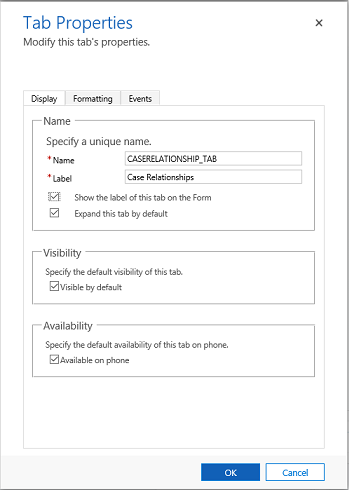
Nella tabella seguente vengono mostrate le proprietà che possono essere impostate per le schede nel modulo:
| Tabulazione | Proprietà | Descrizione |
|---|---|---|
| Visualizzazione | Nome | Obbligatoria: il nome univoco della scheda utilizzato quando viene fatto riferimento negli script. Il nome può contenere solo caratteri alfanumerici e di sottolineatura. |
| Etichetta | Obbligatoria: l'etichetta localizzabile per la scheda visibile agli utenti. | |
| Visualizza l'etichetta per la scheda nel modulo | Quando l'etichetta viene visualizzata gli utenti possono selezionarla per passare dall'espansione alla compressione. Scegliere se si desidera visualizzare l'etichetta. | |
| Espandi scheda per impostazione predefinita | Lo stato della scheda può passare da espanso a compresso con gli script dei moduli o se gli utenti selezionano l'etichetta. Scegliere lo stato predefinito per la scheda. | |
| Visibile per impostazione predefinita | La visualizzazione della scheda è un'opzione facoltativa e può essere controllata tramite script. Scegliere se rendere la scheda visibile. Ulteriori informazioni: Opzioni di visibilità | |
| Disponibilità | Scegliere se la scheda deve essere disponibile nel telefono. | |
| Formattazione | Layout | Le schede possono avere fino a tre colonne. Utilizzare queste opzioni per impostare il numero di schede e la percentuale della larghezza totale che devono riempire. |
| Eventi | Librerie modulo | Specificare le risorse Web JavaScript che verranno utilizzate nel gestore eventi TabStateChange della scheda. |
| Gestori eventi | Consente di configurare le funzioni dalle librerie che devono essere chiamate per l'evento TabStateChange della scheda. Ulteriori informazioni: Configurare i gestori eventi |
Aggiungere una scheda per la gestione dei documenti
Aggiungere una scheda personalizzata a un modulo principale di un'entità per visualizzare documenti SharePoint consente agli utenti di scoprire e utilizzare le funzionalità di integrazione di SharePoint disponibili in un'app basata su modello.
Il collegamento seguente rimanda a un articolo che illustra come aggiungere una scheda per visualizzare documenti SharePoint usando il portale per gli autori di PowerApps. È possibile utilizzare dei passaggi simili per aggiungere una scheda per visualizzare i documenti SharePoint utilizzando Esplora soluzioni.
Aggiungere la scheda dei documenti SharePoint al modulo principale per un'entità
Rimuovere una scheda da un modulo
- Seleziona Impostazioni>Personalizzazioni>Personalizza il sistema.
- Espandi Entità, espandi l'entità desiderata, seleziona Moduli, quindi apri il modulo in cui vuoi rimuovere la scheda.
- Nella progettazione moduli, seleziona la sezione della scheda da rimuovere, quindi sulla barra dei comandi seleziona Rimuovi.
- Nella barra dei comandi, selezionare Salva.
- Nella barra dei comandi, seleziona Pubblica per rendere la personalizzazione disponibile agli utenti.